Telewizja
Kod błędu M7353-5101 serwisu Netflix. Jak naprawić?
Kod błędu Netflix M7353-5101 podczas przesyłania strumieniowego filmów występuje w przypadku używania serwisu na komputerach. Skąd wynika ten błąd i jak go naprawić? Wyjaśniamy.
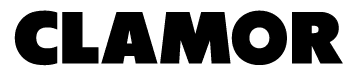

Kod błędu Netflix M7353-5101 podczas przesyłania strumieniowego filmów występuje w przypadku używania serwisu na komputerach. Skąd wynika ten błąd i jak go naprawić? Wyjaśniamy.
Korzystając z Netflixa w przeglądarce komputera możemy napotkać na kod błędu M7353-5101. Gdy wystąpi ten błąd towarzyszy mu komunikat „Ups, coś poszło nie tak… Wystąpił nieoczekiwany błąd. Załaduj ponownie stronę i spróbuj ponownie”. Błąd przeważnie wynika z rozszerzenia do przeglądarki, które uniemożliwia prawidłowe działanie serwisu Netflix. Jak rozwiązać problem z kodem błędu M7353-5101?
Pierwszym krokiem, który należy podjąć, jest ponowne uruchomienie urządzenia. Wyłącz sprzęt i odczekaj chwilę, a następnie włącz go z powrotem. Spróbuj uruchomić serwis, a jeśli problem nadal występuje, przejdź do kolejnych kroków.
Warto również spróbować usunąć pliki cookies i historię przeglądarki. Aby to zrobić naciśnij klawisze Ctrl + Shift + Del w przeglądarce. Wybierz historia przeglądania a także pliki cookie i dane witryn. Na koniec kliknij wyczyść dane.
Następnie zaloguj się ponownie i sprawdź, czy kod błędu Netflix m7353-5101 został rozwiązany.
Jeżeli korzystasz z przeglądarki Chrome, sprawdź czy dostępna jest aktualizacja. Aktualna wersja przeglądarki może nie być kompatybilna z aplikacją Netflix, co może być przyczyną błędu.
W prawym górnym rogu przeglądarki kliknij Więcej, następnie kolejno wybierz Pomoc i Google Chrome – informacje. Poczekaj, aż Chrome automatycznie sprawdzi dostępność aktualizacji. Jeśli aktualizacja jest dostępna, kliknij Uruchom ponownie. Na koniec spróbuj ponownie uruchomić serwis Netflix.
Jeśli używasz przeglądarki Chrome do strumieniowego przesyłania filmów na platformie, musisz wyłączyć wszystkie lub niepotrzebne rozszerzenia lub dodatki przeglądarki, a następnie spróbować ponownie. Niektóre z rozszerzeń powodują ciągłe awarie serwisu Netflix. Serwis korzysta z plików cookie, być może w przeglądarce zainstalowany jest dodatek, który blokuje pliki cookie na bieżącej stronie internetowej Netflix.
Aby wyłączyć wszystkie rozszerzenia w Chrome przejdź do paska adresu Chrome, wpisz chrome://extensions. Pojawi się lista rozszerzeń – wyłącz wszystkie włączone rozszerzenia lub wyłączaj po jednym rozszerzeniu, aby sprawdzić, które z nich ewetnualnie uniemożliwia prawidłowe działanie Netflixa.
Na koniec spróbuj ponownie uruchomić serwis Netflix.
Jeśli wyłączysz dodatki, ale problem nadal występuje, spróbuj użyć innej przeglądarki. Możesz także pobrać na komputer aplikację Netflixa.
Jeśli na komputerze zainstalowano oprogramowanie antywirusowe również ono może być przyczyną kodu błędu M7353-5101. Oprogramowanie antywirusowe jest ważnym narzędziem zapewniającym bezpieczeństwo komputera, ale czasami zakłóca działanie serwisu Netflix. Aktualizacja lub tymczasowa zatrzymanie programu antywirusowego może rozwiązać problem z działaniem Netflixa.
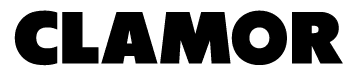
| Cookie | Duration | Description |
|---|---|---|
| cookielawinfo-checkbox-analytics | 11 months | This cookie is set by GDPR Cookie Consent plugin. The cookie is used to store the user consent for the cookies in the category "Analytics". |
| cookielawinfo-checkbox-functional | 11 months | The cookie is set by GDPR cookie consent to record the user consent for the cookies in the category "Functional". |
| cookielawinfo-checkbox-necessary | 11 months | This cookie is set by GDPR Cookie Consent plugin. The cookies is used to store the user consent for the cookies in the category "Necessary". |
| cookielawinfo-checkbox-others | 11 months | This cookie is set by GDPR Cookie Consent plugin. The cookie is used to store the user consent for the cookies in the category "Other. |
| cookielawinfo-checkbox-performance | 11 months | This cookie is set by GDPR Cookie Consent plugin. The cookie is used to store the user consent for the cookies in the category "Performance". |
| viewed_cookie_policy | 11 months | The cookie is set by the GDPR Cookie Consent plugin and is used to store whether or not user has consented to the use of cookies. It does not store any personal data. |